Zwischenablageverlauf
Das Kopieren und Einfügen ist seit vielen Jahren Teil von Windows.
Diese Funktion hat den Benutzern im Laufe der Jahre unzählige Male geholfen, insbesondere beim Tippen. Unabhängig davon, ob große Textmengen oder ein einzelnes Wort kopiert wurden, hat das Kopieren und Einfügen alles erledigt.
In der Vergangenheit konnten Windows-Benutzer Elemente in die grundlegende Zwischenablage kopieren, indem sie einfach Strg + C und dann Strg + V drückten, um das kopierte Element an der neuen gewünschten Position einzufügen. Mit dem Update vom Oktober 2018 können Benutzer in Windows 10 jetzt die Elemente anzeigen, die sie zuvor in die Zwischenablage kopiert haben. Um die Funktion „Zwischenablageverlauf“ verwenden zu können, muss sie aktiviert sein, da sie standardmäßig deaktiviert ist. Das Aktivieren des Verlaufs der Zwischenablage ist eine einfache Aufgabe und kann folgendermaßen ausgeführt werden:
-
Drücken Sie die Windows-Taste, geben Sie (ohne Anführungszeichen) „Zwischenablageeinstellungen“ ein und drücken Sie die Eingabetaste. Windows zeigt den Abschnitt Zwischenablage des Dialogfelds Einstellungen an. (Siehe Abbildung 1.)
-
Klicken Sie unter Zwischenablageverlauf auf den Schalter, um die Funktion Zwischenablageverlauf zu aktivieren. Die Änderung wird sofort wirksam, sodass Sie das Dialogfeld Einstellungen schließen können.
Wenn der Verlauf der Zwischenablage aktiviert ist, können alle Elemente, die Sie in die Zwischenablage kopieren, durch Drücken der Windows + V-Verknüpfung angezeigt werden. Dadurch wird das Fenster „Zwischenablage“ geöffnet, in dem alle Elemente angezeigt werden, die Sie mit dem neuesten Element oben kopiert haben. (Siehe Abbildung 2.)
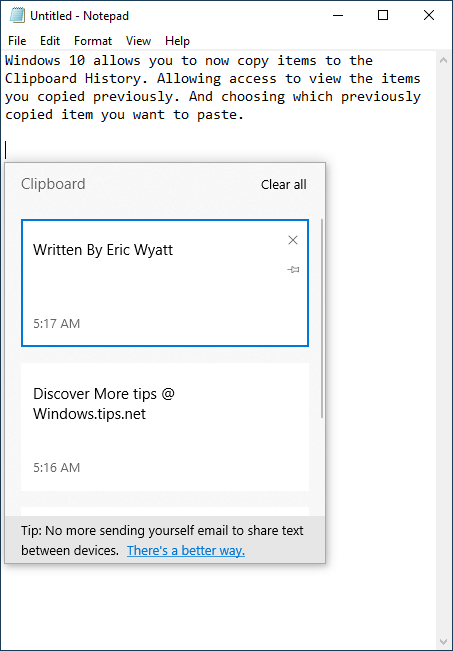
Abbildung 2. Das Bedienfeld „Zwischenablage“ zeigt kürzlich kopierte Elemente an.
Mit jedem Element in Ihrem Zwischenablageverlauf können Sie eines von drei Dingen ausführen.
Durch Klicken auf eines der Elemente im Verlauf wird das Element zunächst eingefügt. Zweitens kann das kopierte Element durch Drücken des X in der oberen rechten Ecke des aufgelisteten Elements aus der Liste entfernt werden. Drittens können Sie das Element an die Verlaufsliste anheften.
Wenn Sie eine Historie führen, können Sie sich Sorgen machen, dass wertvoller Speicherplatz belegt wird. Windows hat dies abgedeckt, indem bestimmte Beschränkungen für den Inhalt des Zwischenablageverlaufs festgelegt wurden. Zum Zeitpunkt des Schreibens dieses Artikels erlaubt Windows nur das Speichern von Text-, HTML- und Bitmap-Bildern.
Es gibt eine Größenbeschränkung von 4 MB pro Artikel und eine Obergrenze von 25 Artikeln, die im Verlauf gespeichert werden können. Ältere Artikel werden automatisch durch neuere kopierte Artikel ersetzt, sofern kein Artikel angeheftet ist. Fixierte Elemente bleiben so lange erhalten, bis Sie sie entfernen und entfernen. Sie können auch alle nicht angehefteten Elemente löschen, indem Sie auf den Link Alle löschen in der oberen rechten Ecke des Zwischenablagebedienfelds klicken.
Sobald Sie die neue Funktion „Verlauf der Zwischenablage“ aktivieren und verwenden, werden Sie feststellen, dass sich dadurch Ihre Meinung zum Kopieren und Einfügen ändert. Indem Sie häufig verwendete Elemente in Ihrem Verlauf behalten, können Sie Dinge schneller einfügen und intelligenter arbeiten.
Dieser Tipp (7346) gilt für Windows 10.